U ovom tutorijalu ću vam pokazati kako dodati S/MIME certifikat u vaš e-mail klijent. No, prvo pojasnimo neke izraze kako bismo vidjeli o čemu se tu zapravo radi.
Što je S/MIME i kakve veze on ima s digitalnim potpisom? Naime, S/MIME je sastavljen od skupa protokola na temelju X.509 digitalnih certifikata koji jednostavno dopušta da pošaljete digitalno potpisane, šifrirane ili digitalno potpisane + šifrirane poruke drugima.
Digitalni potpis – s njim jamčimo da je e-mail koji ste poslali baš stigao od vas te da je autentičan i zadržao je integritet. S digitalnim potpisom vaš primatelj može biti siguran da e-mail koji je primio nije promijenjen.
Šifrirane poruke – sam naziv govori što je to i na koji način radi, poruke koje šaljete su uz vaš digitalni potpis i enkriptirane, te ukoliko netko presretne vaš e-mail ne samo da ne može promijeniti vašu poruku već ju ne može niti pročitati.
Vi možete postaviti samo digitalni potpis u vašem e-mail klijentu što će potvrditi vašu autentifikaciju i integritet, no za potpunu sigurnost od neželjenih pogleda najbolje je koristiti digitalni potpis u kombinaciji sa šifriranjem – no bitno je i znati prepoznati vjerodostojan digitalni potpis.
Da bi ste aktivirali S/MIME potrebna su vam dva digitalna ID-a, jedan za digitalno potpisivanje poruka, i jedan za kriptiranje poruka (Pojam digitalni ID odnosi se na vaš privatni ključ plus odgovarajući certifikat javnog ključa). Ove ID-e možete dobiti od ustanova za izdavanje digitalnih certifikata (CA – Certificate Authority) kao što su Verisign i Comodo ili možete sami kreirati svoj ID s nekim programima – no obično se koristi ID nekih od CA kojima se vjeruje.
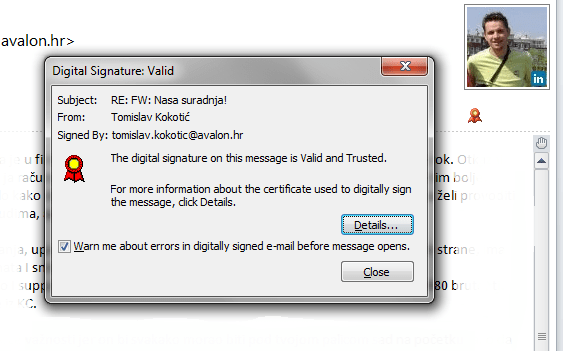
Primjer ispravnog digitalnog potpisa u Outlooku
Kao primjer ovdje ću prikazati upute za dobivanje certifikata od Comodo (CA) jer mi se čini najjednostavnijim a pri tome je besplatan. Njihov besplatni certifikat vrijedi godinu dana nakon kojeg trebate ponoviti postupak, a slično je i kod drugih ustanova.
Na ovome linku popunite tražene podatke i na vašu mail adresu će stići link za preuzimanje vašeg besplatnog e-mail certifikata:
https://secure.comodo.com/products/frontpage?area=SecureEmailCertificate
Kad vam stigne e-mail kliknite na njihov link “Click & instal Comodo Email Certificate”.
U vašem internet pregledniku potvrdite s lozinkom instalaciju certifikata, sljedeći korak je da spremite vaš certifikat a postupak ovisi koji preglednik koristite:
Internet Explorer – Alati > Internetske mogućnosti > Sadržaj > Certifikati > Osobni > Izvezi; Kada vas zatraži izaberite “Da, izvoz privatnog ključa”, i “Uključi sve potvrde, ako je moguće”. Upišite lozinku koju ćete zapamtiti za poslije. Spremite datoteku ali pazite da njena ekstenzija ostane kako je navedena.
Firefox – Alati > Opcije > Enkripcija > Pogledaj certifikate > Vaši certifikati > Pohrani; Spremite datoteku ali pazite da njena ekstenzija ostane kako je navedena.
Datoteka mora biti spremljena na neko sigurno mjesto kako ju ne bi ste slučajno izbrisali ili kako joj ne bi netko imao direktan pristup.
Sada dolazi instalacija tog certifikata u vaš e-mail klijent a ovdje ću postaviti upute za njih nekoliko:
S/MIME u Thunderbirdu:
- Otvorite Thunderbird
- Kliknite na “Tools” > “Options”
- U “Options” prozoru kliknite na “Advanced”
- Bit ćete na “General” tabu pod “Advanced”
- Kliknite na “Certificates”
- Kliknite na “View Certificates”
- Sada ste u “Certificate Manager” kliknite na “Your Certificates” prvu karticu
- Izaberite “Import” na dnu stranice
- Pronađite lokaciju gdje ste spremili vaš certifikat. Kada ga odaberete kliknite na “OK”
- Ako niste nikada postavljali “Software Security Device” u Thunderbirdu možda će vas pitati za novu lozinku. Ovdje upišete koju želite i stisnete “OK”
- Na sljedećem prozoru će vas pitati za lozinku koju ste unijeli kod kreiranja certifikata. Kada ste i nju unijeli stisnite “OK”
- Kad stisnete “OK,” dobit ćete poruku da ste uspješno uvezli vaš certifikat
Sljedeće opcije ovise da li želite slati svaku poruku digitalno potpisanu, enkriptiranu ili digitalno potpisanu + enkriptiranu. Kod kreiranja nove poruke imate opciju “Security” – pod njegovim izbornikom možete uključite opcije koje želite da budu uključene za e-mail koji šaljete. Ako pak želite da budu te opcije uključene za svaku poruku koju šaljete tada morate posebno uključivati u opcijama vašeg računa:
- Kliknite na “Tools” > “Account Settings”
- Pod korisničkim računom za koju je postavljen certifikat kliknite na “Security”
- Za digitalni potpis ako nije izabran kliknite na “Select” i odaberite certifikat te stisnite “OK” i potvrdite na “Yes” sljedeći prozor da se može koristiti ovaj certifikat i za enkripciju
- Da bi se koristio digitalni potpis u svakom e-mailu trebate uključiti kvačicu na “Digitally sign messages by default”
- Da bi se svaka poruka enkriptirala, ispod enkripcije označite “Required”
S/MIME u Outlooku 2007:
- Kliknite na “Tools” > “Trust Center…”
- U “Trust Center” kliknite na “E-mail Security”
- Pod “Digital IDs (Certificates)” izaberite “Import/Export…”
- Pobrinite se da je izabrana opcija “Import existing Digital ID from a file”. Zatim izaberite “Browse”. Pronađite gdje ste pohranili vašu datoteku certifikata i izaberite ju pa kliknite „Open“
- U “Password” polje upišite lozinku za vaš certifikat koju ste naveli kod kreiranja certifikata
- Konačno, u “Digital ID Name” polje, upšite što god želite, obično se upiše vaše ime ili e-mail adresa
- Kliknite na “OK” na dnu prozora
- U prozoru koji iskoči izaberite “OK”
- U postavkama “E-mail Security” možete uključiti opcije koje će automatski kod svakog slanja maila dodati vaš digitalni potpis i enkripciju
S/MIME u Outlooku 2003:
- Kliknite na “Tools” > “Options…”
- Izaberite „Security“ na vrhu prozora
- Sada izaberite “Import/Export…” pod “Digital IDs (Certificates)” na dnu prozora
- Pronađite gdje ste pohranili vašu datoteku certifikata i izaberite je pa kliknite „Open“
- U “Digital ID Name” polje, upšite što god želite, obično se upiše vaše ime ili e-mail adresa
- U prozoru koji iskoči izaberite “OK”
- U postavkama “E-mail Security” možete uključiti opcije koje će automatski kod svakog slanja e-maila dodati vaš digitalni potpis i enkripciju
Ostali e-mail klijenti imaju vrlo sličan način dodavanja S/MIME certifikata pa u njima pronađite sličan način uvoza vaših ključeva i podesite opcije da vam vaš digitalni potpis bude automatski dodan u svakoj poruci koju šaljete.
Nadam se da vam je ovaj tutorijal pomogao u dodavanju vašeg digitalnog potpisa.



Preporučeno za tebe
Preusmjeravanje e-maila unutar cPanela
Da li ste nekada imali potrebu ili želju proslijediti e-mail s jedne e-mail adrese na drugu? Sigurno jeste. Naš novi video uradak upravo opisuje postupak na koji možete postaviti automatizirano proslijeđivanje e-maila na drugu/druge e-mail adrese unutar cPanel sučelja.
VPS serveri s cPanelom: Zašto su savršeno rješenje za vašu web stranicu?
U svijetu web hostinga, VPS (Virtual Private Server) hosting predstavlja savršen balans između pristupačnosti shared hostinga i performansi dedicated servera. Kada se kombinira s cPanelom, moćnim alatom za upravljanje serverom, korisnici dobivaju jednostavnost korištenja i robusne mogućnosti upravljanja. U ovom članku ćemo istražiti prednosti VPS hostinga s cPanelom i specifične karakteristike koje naši VPS serveri […]
Avalon na listi MailChimp stručnjaka
MailChimp je najpoznatije rješenje za e-mail marketing kojeg Avalon koristi nešto više od dvije godine. Uvrštenjem u MailChimp listu stručnjaka pokazali smo svoju kompetenciju da svim zainteresiranim klijentima možemo ponuditi kreiranje e-mail newslettera te vođenje e-mail marketing kampanja.
Tražite li dalje?